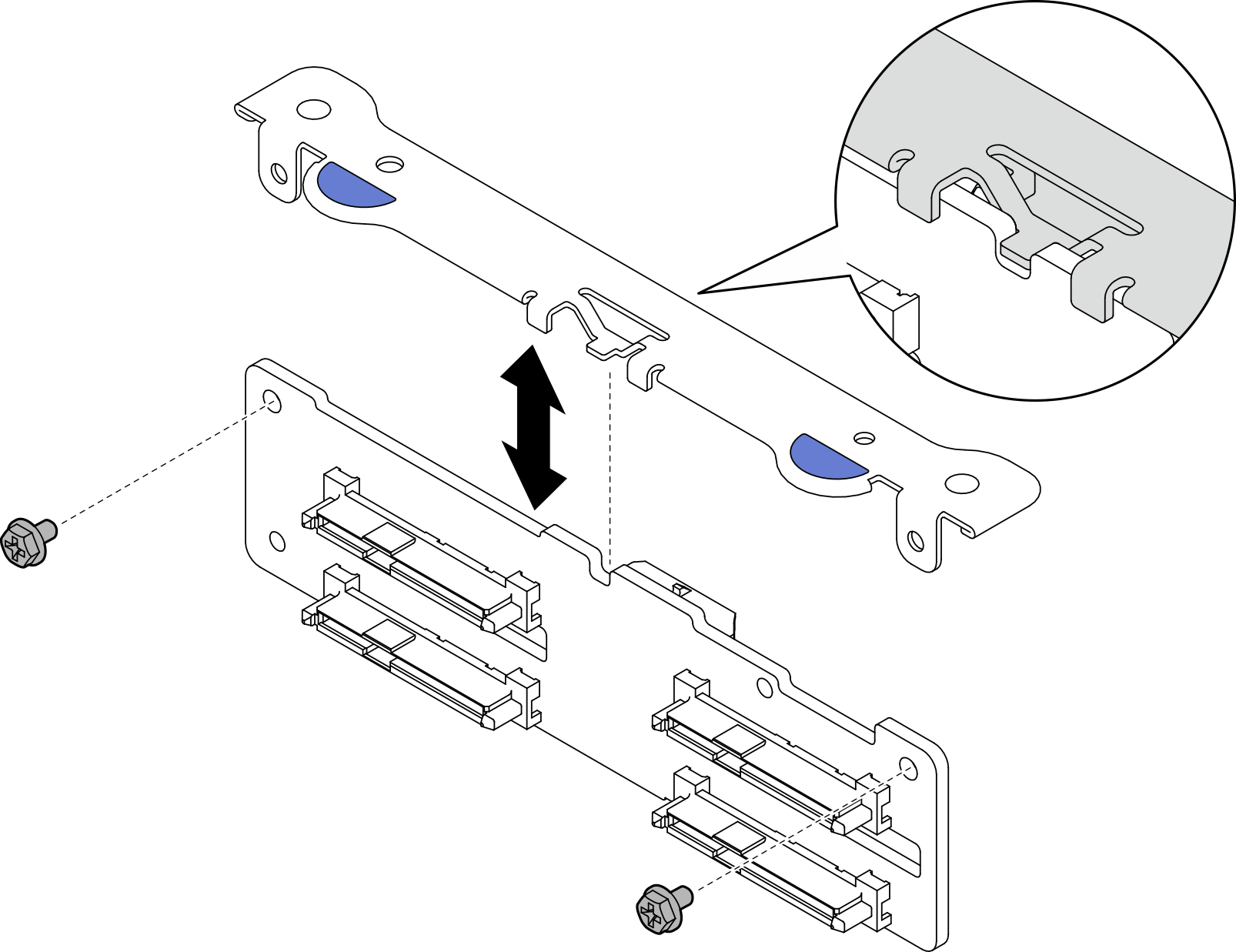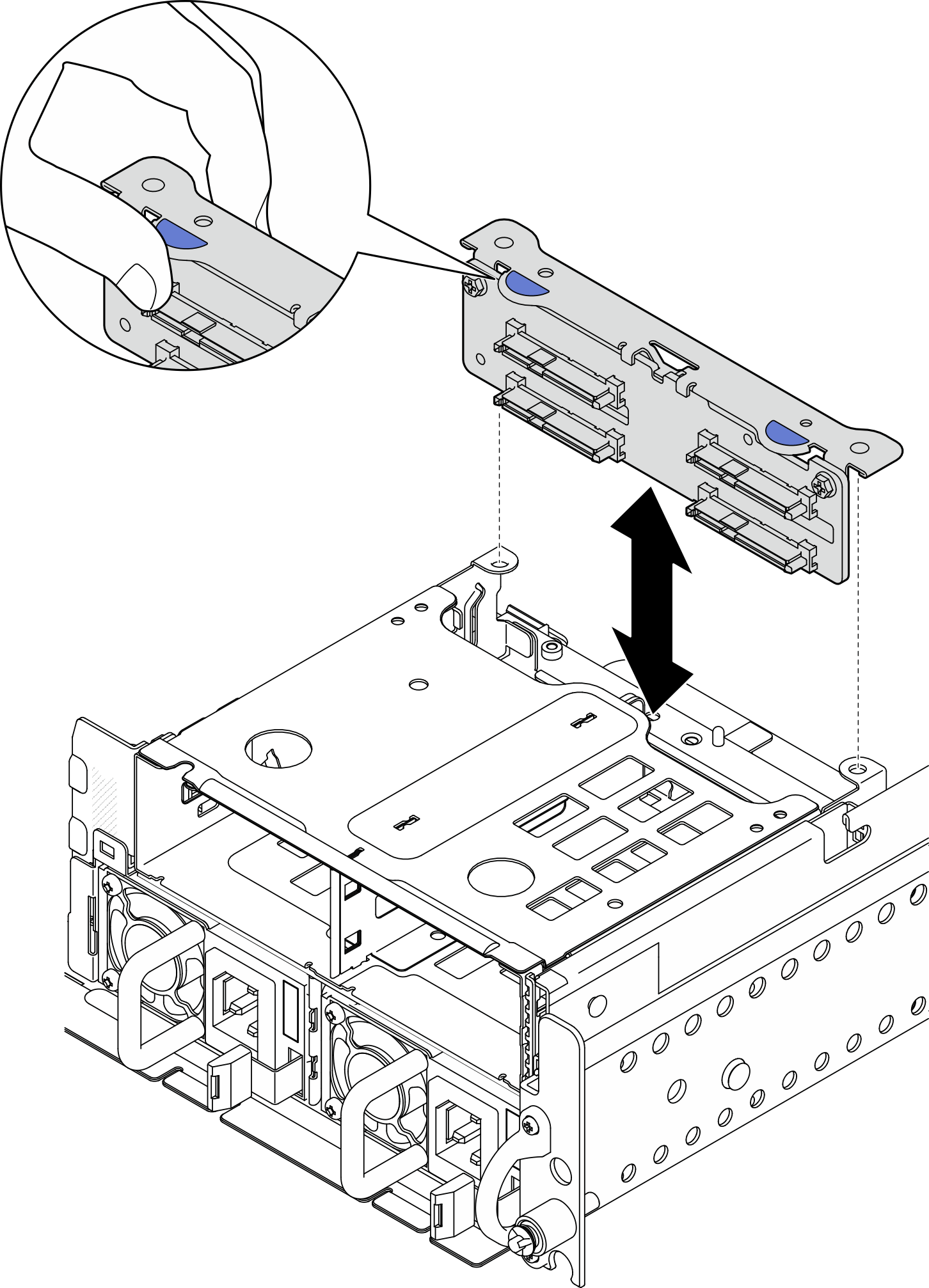ติดตั้งแบ็คเพลนไดรฟ์ด้านหน้า
ทำตามคำแนะนำในส่วนนี้เพื่อติดตั้งแบ็คเพลนไดรฟ์ด้านหน้า
S002
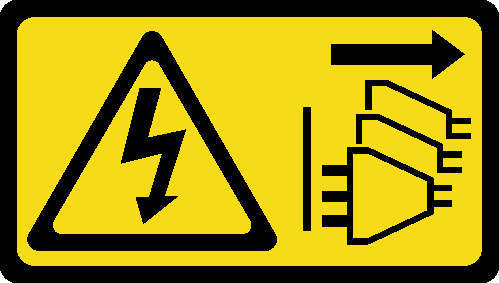
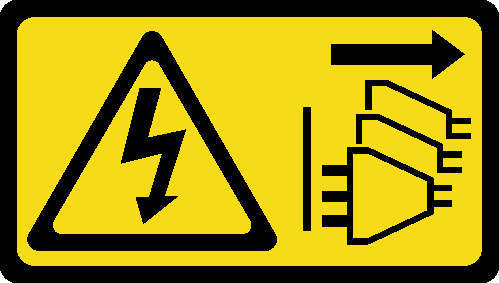
ข้อควรระวัง
ปุ่มควบคุมพลังงานบนอุปกรณ์และสวิตช์เปิดเครื่องบนแหล่งจ่ายไฟไม่ได้ตัดกระแสไฟฟ้าที่จ่ายให้กับอุปกรณ์ อุปกรณ์อาจมีสายไฟมากกว่าหนึ่งเส้น หากต้องการตัดกระแสไฟฟ้าจากอุปกรณ์ โปรดตรวจสอบให้แน่ใจว่าได้ถอดสายไฟทั้งหมดออกจากแหล่งพลังงานแล้ว
เกี่ยวกับงานนี้
ข้อควรสนใจ
อ่าน คู่มือการติดตั้ง และ รายการตรวจสอบความปลอดภัย เพื่อให้แน่ใจว่าคุณจะทำงานได้อย่างปลอดภัย
ปิดเซิร์ฟเวอร์และอุปกรณ์ต่อพ่วง แล้วถอดสายไฟและสายภายนอกทั้งหมดออก ดู ปิดเซิร์ฟเวอร์
นำบรรจุภัณฑ์แบบมีการป้องกันไฟฟ้าสถิตที่มีส่วนประกอบไปแตะที่พื้นผิวโลหะที่ไม่ทาสีบนเซิร์ฟเวอร์ แล้วจึงนำส่วนประกอบออกจากบรรจุภัณฑ์ และวางลงบนพื้นผิวป้องกันไฟฟ้าสถิต
หมายเหตุ
แบ็คเพลนไดรฟ์อาจดูแตกต่างไปเล็กน้อยจากภาพประกอบในส่วนนี้ ทั้งนี้ขึ้นอยู่กับการกำหนดค่า
ขั้นตอน
หลังจากงานนี้เสร็จสิ้น
ติดตั้งไดรฟ์และแผงครอบช่องใส่ไดรฟ์ (ถ้ามี) ในช่องใส่ไดรฟ์ด้านหน้าอีกครั้ง ดูติดตั้งไดรฟ์แบบ Hot-swap ด้านหน้า
ดำเนินการเปลี่ยนชิ้นส่วนให้เสร็จสมบูรณ์ ดู ดำเนินการเปลี่ยนชิ้นส่วนให้เสร็จสมบูรณ์
วิดีโอสาธิต
ส่งคำติชม